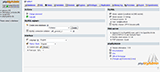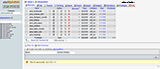phpMyAdmin - веб панель управления для MySQL
phpMyAdmin - стандарт де-факто и искать что-то еще особого смысла нет. Кому-то он может показаться несколько громоздким, но при этом работает вполне шустро. Функциональность огромная, всего и не перечислишь, так что хватит на все случаи жизни :-)
Скриншоты
Установка под FreeBSD
Считаем, что у нас уже установлены ОС FreeBSD, сервер баз данных MySQL версии 5 и выше, а также веб сервер.
Ставим из портов (на момент написания этого мануала, версия phpMyAdmin была 3.3.0):
cd /usr/ports/databases/phpmyadmin/
make config && make && make install
затем в конфигурационном файле Apache /usr/local/etc/apache22/httpd.conf для любого вашего настроенного сайта прописываем следующие строки:
Alias /phpmyadmin/ "/usr/local/www/phpMyAdmin/"
<Directory "/usr/local/www/phpMyAdmin/">
Options none
AllowOverride Limit
Order Deny,Allow
Allow from all
</Directory>
Либо, как вариант, можно поставить символьную ссылку из директории, где находятся файлы вашего сайта, на директорию, куда были распакованы файлы phpMyAdmin:
ln -s /usr/local/www/phpMyAdmin/ /usr/local/www/apache22/data/yourdomain.com/phpmyadmin
В целом после этого уже можно работать с phpMyAdmin, но мы хотим включить все его дополнительную функциональность, для этого нужно произвести ряд операций.
Идем в директорию с phpMyAdmin. Открываем файл config.inc.php, удаляем все что там есть и пишем туда следующие строки:
<?php
/* Servers configuration */
$i = 0;
/* Server: sqlserv [1] */
$i++;
$cfg['Servers'][$i]['verbose'] = 'sqlserv';
$cfg['Servers'][$i]['host'] = 'localhost';
$cfg['Servers'][$i]['port'] = '';
$cfg['Servers'][$i]['socket'] = '';
$cfg['Servers'][$i]['connect_type'] = 'socket';
$cfg['Servers'][$i]['extension'] = 'mysqli';
$cfg['Servers'][$i]['auth_type'] = 'cookie';
$cfg['Servers'][$i]['user'] = '';
$cfg['Servers'][$i]['password'] = '';
$cfg['Servers'][$i]['pmadb'] = 'phpmyadmin';
$cfg['Servers'][$i]['controluser'] = 'pma';
$cfg['Servers'][$i]['controlpass'] = 'pmapass';
$cfg['Servers'][$i]['bookmarktable'] = 'pma_bookmark';
$cfg['Servers'][$i]['relation'] = 'pma_relation';
$cfg['Servers'][$i]['table_info'] = 'pma_table_info';
$cfg['Servers'][$i]['table_coords'] = 'pma_table_coords';
$cfg['Servers'][$i]['pdf_pages'] = 'pma_pdf_pages';
$cfg['Servers'][$i]['column_info'] = 'pma_column_info';
$cfg['Servers'][$i]['history'] = 'pma_history';
$cfg['Servers'][$i]['designer_coords'] = 'pma_designer_coords';
$cfg['Servers'][$i]['tracking'] = 'pma_tracking';
/* End of servers configuration */
$cfg['blowfish_secret'] = '4baf7ed354aff9.76547038';
$cfg['DefaultLang'] = 'en-utf-8';
$cfg['ServerDefault'] = 1;
$cfg['UploadDir'] = '';
$cfg['SaveDir'] = '';
?>
mysql -u username -p
вводим пароль и получив приглашение вида mysql> выполняем команды для создания нужной базы данных и таблиц в ней:
source /usr/local/www/phpMyAdmin/scripts/create_tables.sql
затем создаем пользователя pma и даем ему необходимые привелегии:
GRANT USAGE ON mysql.* TO 'pma'@'localhost' IDENTIFIED BY 'pmapass';
GRANT SELECT (Host, User, Select_priv, Insert_priv, Update_priv, Delete_priv, Create_priv, Drop_priv, Reload_priv, Shutdown_priv, Process_priv, File_priv, Grant_priv, References_priv, Index_priv, Alter_priv, Show_db_priv, Super_priv, Create_tmp_table_priv, Lock_tables_priv, Execute_priv, Repl_slave_priv, Repl_client_priv) ON mysql.user TO 'pma'@'localhost';
GRANT SELECT ON mysql.db TO 'pma'@'localhost';
GRANT SELECT ON mysql.host TO 'pma'@'localhost';
GRANT SELECT (Host, Db, User, Table_name, Table_priv, Column_priv) ON mysql.tables_priv TO 'pma'@'localhost';
GRANT SELECT, INSERT, UPDATE, DELETE ON phpmyadmin.* TO 'pma'@'localhost';
Теперь проверим, увенчались ли успехом наши действия. Для этого открываем в браузере адрес вида http://www.yourdomain.com/phpmyadmin/ В приглашении вводим логин и пароль пользователя базы данных, которого вы создавали при установке MySQL. На появившейся странице должна ОТСУТСТВОВАТЬ обведенная красным надпись "The additional features for working with linked tables have been deactivated. To find out why click here". Если phpMyAdmin открывается и указаная надпись отсутствует, значить Вы все сделали верно. Приятной работы!
P.S. В целях безопасности можно удалить директорию setup, находящуюся в директории с файлами phpMyAdmin.